Обзор Winamp | Winamp — проигрыватель Винамп на русском
Проигрыватель Winamp состоит из целого ряда компонентов.
Главное окно
- В главном окне содержатся основные элементы управления.
- Из главного окна можно получить быстрый доступ к мультимедийной библиотеке, списку воспроизведения, графическому эквалайзеру и настройкам обложки.
- Главное окно может отображаться как в обычном виде, так и в компактном.
Главное окно Winamp
Компактный вид
Список воспроизведения
- Благодаря списку воспроизведения можно управлять очередью воспроизведения.
- В список воспроизведения можно перетаскивать файлы (drag-and-drop) прямо из проводника Windows, мультимедийной библиотеки Winamp и сторонних программ.
- В окне настройки Winamp можно настроить формат отображения записей списка воспроизведения.
- Записи, размещённые в списке воспроизведения, можно сортировать.
- Есть возможность удаления из списка воспроизведения повторяющихся записей (дубликатов).

Список воспроизведения Winamp
Графический эквалайзер
- Эквалайзер Winamp состоит из десяти полос.
- Есть регулятор баланса звука.
- У эквалайзера Winamp есть великолепная возможность — плавный переход между дорожками.
- На выбор представлен широкий ассортимент заготовок с предопределёнными настройками для большинства жанров.
Графический эквалайзер Winamp
Мультимедийная библиотека
- Библиотека помогает с организацией и управлением мультимедийных файлов и списков воспроизведения.
- Прямо из библиотеки можно копировать музыку со звуковых компакт-дисков в цифровые файлы (в форматы AAC, FLAC, MP3, OGG, WAV и WMA; кодирование в MP3 доступно только в Winamp Pro).
- Прямо из библиотеки можно записывать музыку на компакт-диски.
- В библиотеке можно создавать автоматические списки (автосписки) с определёнными условиями.
- Благодаря библиотеке можно изменять метаданные у мультимедийных файлов.

- Библиотека поможет с загрузкой обложек альбомов для мультимедийных файлов.
- Библиотека предоставляет доступ к огромному числу интерактивных служб, включая каталог интернет-радио SHOUTcast.
- Библиотека поддерживает работу с портативными плеерами и USB-накопителями, включая iPod и Android-устройства.
Мультимедийная библиотека Winamp
Окно видео
- Winamp поддерживает широкий выбор форматов видео, включая AVI, MPEG, NSV, WMV и др.
- Размер окна видео можно изменять.
- Перейти в полноэкранный режим можно одним щелчком.
- Если видеоизображение отображается вверх тормашками, — не беда, Winamp решит эту проблему.
- Прямо из окна видео можно получить доступ к интернет-телевидению.
Окно видео Winamp
Окно зрительных образов
- У Winamp самые красивые зрительные образы, подобия которых у прочих проигрывателей нет.
- Через это окно можно управлять показом зрительных образов.

- Зрительные образы можно отобразить даже в полноэкранном режиме.
Окно зрительных образов Winamp
Встроенный конвертер файлов
- Поддерживает конвертацию файлов в форматы AAC, FLAC, MP3, OGG, WAV и WMA.
- Позволяет настроить схему именования файлов.
Конвертер файлов Winamp
Редактор метаданных
- Поддерживает работу с метаданными ID3v1, ID3v2, APE, Vorbis и WMA.
- Поддерживает автозаполнение метаданных.
- Позволяет прикреплять обложки альбомов к мультимедийным файлам.
Редактор метаданных Winamp
Редакторы зрительных образов
- Благодаря редакторам AVS и MilkDrop можно создавать потрясающие и изысканные зрительные образы.
Редактор AVS
Редактор MilkDrop
Winamp. Новейший самоучитель работы на компьютере
Winamp
Наиболее популярной программой для прослушивания звуковых файлов в ОС Windows можно считать Winamp. Данная программа поддерживает наибольшее количество типов звуковых файлов (хотя для поддержки некоторых из них используются подключаемые модули). Она также позволяет создавать списки воспроизведения и редактировать ID3-теги. Программа имеет встроенные эквалайзер и мини-браузер, поддерживает изменения внешнего вида, модули визуализации звука и т. д. При этом программа бесплатна – ее последнюю версию всегда можно скачать на сайте www.winamp.com.
Данная программа поддерживает наибольшее количество типов звуковых файлов (хотя для поддержки некоторых из них используются подключаемые модули). Она также позволяет создавать списки воспроизведения и редактировать ID3-теги. Программа имеет встроенные эквалайзер и мини-браузер, поддерживает изменения внешнего вида, модули визуализации звука и т. д. При этом программа бесплатна – ее последнюю версию всегда можно скачать на сайте www.winamp.com.
Рассмотрим основные функции программы Winamp. Конечно, существуют и более новые версии, однако большинство пользователей предпочитают пользоваться старыми и проверенными версиями программы.
В поставку программы входит подключаемый модуль Digital Audio Extraction, который позволяет проигрывать звуковые компакт-диски методом считывания и цифрового преобразования. Благодаря этому можно прослушивать компакт-диски даже в том случае, если отсутствует шлейф, соединяющий аналоговый или цифровой выход привода компакт-дисков с соответствующим входом звуковой карты.
Обычно программа выглядит так, как показано на рис. 12.1. Здесь вы видите три окна: сверху – основное (оно может быть спрятано или открыто с помощью сочетания ALt+W), затем – окно эквалайзера (его можно вызвать, нажав ALt+G) и, наконец, окно списка воспроизведения (его клавиши – ALt+E). С помощью сочетания ALt+T можно вызвать на экран окно мини-браузера. Для работы программы совсем необязательно, чтобы какое-либо окно было показано на экране: она может оставаться активной, даже если все окна невидимы. Любое из окон можно перемещать отдельно от других. Чтобы окна программы Winamp все время были видны поверх других окон, нажмите сочетание Ctrl+A.
Рис. 12.1. Основное окно программы Winamp.
Чтобы загрузить в программу звуковой файл, нажмите клавишу L – откроется стандартное окно выбора файла. Как уже говорилось выше, Winamp поддерживает разные форматы звуковых файлов и может открывать и проигрывать MIDI-файлы. Для поддержки некоторых форматов (например, для проигрывания файлов в формате TwinVQ) требуется установка дополнительных подключаемых модулей, которые написаны для Winamp сторонними разработчиками.
Эти подключаемые модули могут не только расширять количество поддерживаемых форматов, но и выполнять другие функции, например, отвечать за визуализацию. Звуковые дорожки для проигрывания (в том числе и с обычного музыкального компакт-диска) выбирают, как обычные файлы.
Выбранный файл появляется в окне списка воспроизведения. Если выбран один, можно сразу же запустить его кнопкой воспроизведения, расположенной в основном окне. Тем же способом можно выбрать и несколько файлов и, дважды щелкнув мышью на нужном имени, перейти к воспроизведению необходимого.
Управлять воспроизведением очень просто. Помимо кнопки Play в основном окне есть кнопки Stop и Pause, а также кнопки перехода к предыдущему и следующему файлу в списке. Над ними в основном окне расположена полоса поиска, с помощью которой можно быстро переместиться в нужное место файла в процессе воспроизведения и во время паузы.
Выше расположены два регулятора: громкости и панорамы звучания. Кнопки EQ и PL позволяют спрятать/показать окна эквалайзера и списка воспроизведения.
При воспроизведении название файла, автор музыки и название композиции появляются в бегущей строке в верхней части основного окна. Ниже показана ширина потока (что весьма полезно для сжатых звуковых файлов) и частота дискретизации, с которой записан файл.
Слева в большом окошке находится индикатор, отображающий время от начала песни или до ее конца. В последнем случае перед временем стоит знак «минус». Оба режима можно переключать с помощью сочетания Ctrl+T.
В том же окошке визуализируется проигрываемый звук: либо отображается грубый спектральный график, изменяющийся во времени, либо бегущая волновая форма (на манер осциллографа). Параметры этой простейшей визуализации можно настроить, нажав сочетание Alt+O, – откроется окно, показанное на рис. 12.2. В области Built-in visualization options выберите один из вышеописанных способов визуализации либо вообще отключите ее, выделив пункт Off. Области Spectrum analyzer options и Oscilliscope options предназначены для более тонкой настройки визуализаторов. Все изменения, произведенные в настройках, реализуются сразу же.
Все изменения, произведенные в настройках, реализуются сразу же.
Рис. 12.2. Настройка визуализации.
Если вы хотите все элементы управления держать под рукой, а места на экране слишком мало, включите теневой режим (Toggle Window/shade Mode), нажав на крохотную кнопочку рядом с крестиком закрытия окна. При этом окно Winamp превратится в полоску, но в нем сохранятся все основные элементы, даже визуализатор!
Программа имеет удобные «горячие» клавиши. Например, для запуска воспроизведения файла можно пользоваться клавишей X, для паузы – клавишей C, а функцию стоп может выполнять клавиша V. Клавиши ? и ? перемещают текущую позицию на 5 сек назад и вперед соответственно и т. д. Полный список горячих клавиш можно просмотреть, нажав F1 и выбрав в открывшемся окне вкладку Keyboard shortcuts.
Еще одна приятная деталь: если элементы окна покажутся слишком мелкими, можно использовать сочетание Ctrl+D для увеличения основного окна и окна эквалайзера вместе со всеми элементами в два раза.
Своей популярностью программа Winamp во многом обязана тому, что может поддерживать списки воспроизведения, то есть позволяет составить список из нескольких звуковых или MIDI-файлов подряд и воспроизводить их один за другим без вмешательства пользователя. Это одна из самых первых программ с подобной функцией.
В принципе, даже отдельный файл, загруженный в программу, или звуковая дорожка компакт-диска уже представляют собой список воспроизведения, состоящий из одного файла. Но можно составить список из сотен файлов, для чего нужно либо открыть их, либо взять сразу все файлы из какой-либо папки, нажав Shift+L При этом откроется дерево папок локального компьютера, из которого вам остается только выбрать нужную (рис. 12.3). Если при этом в окне выбора папки установлен флажок Recurse subdirectories, то программа выберет также все файлы, расположенные во вложенных папках.
Рис. 12.3. Добавление в список воспроизведения всех файлов из выбранной папки.
Можно включить в список воспроизведения и файлы, которые находятся на удаленных компьютерах.
При нажатии на любую из кнопок в нижней части окна списка воспроизведения открывается что-то вроде кнопочного меню. Так, кнопка ADD раскрывает три кнопки: ADD URL, ADD DIR и ADD FILE, соответствующие уже рассмотренным сочетаниям Ctrl+L, Shift+L и L
Кнопка REM открывает меню из четырех кнопок, нижняя из которых, REM SEL, удаляет из списка воспроизведения выделенные файлы. Только не путайте выделенные файлы списка воспроизведения, названия которых расположены на синем фоне, с текущим файлом, его название выделено белыми буквами.
Кнопка CROP, напротив, удаляет из списка воспроизведения все файлы, кроме выбранных, а кнопка REM ALL полностью очищает список воспроизведения. Наконец, при нажатии кнопки REM MISC возникает обычное меню из двух пунктов. Первый из них, Remove all dead files, позволяет удалить из списка воспроизведения те файлы, к которым нет доступа. Со вторым пунктом – Physically remove selected file(s) – следует быть осторожным, так как с его помощью выделенные файлы удаляются не только из списка воспроизведения, но и с жесткого диска! Разумеется, с компакт-диска файлы таким образом удалить нельзя.
Наконец, при нажатии кнопки REM MISC возникает обычное меню из двух пунктов. Первый из них, Remove all dead files, позволяет удалить из списка воспроизведения те файлы, к которым нет доступа. Со вторым пунктом – Physically remove selected file(s) – следует быть осторожным, так как с его помощью выделенные файлы удаляются не только из списка воспроизведения, но и с жесткого диска! Разумеется, с компакт-диска файлы таким образом удалить нельзя.
Кнопка SEL облегчает работу с выделениями. Ее кнопочное меню состоит из трех пунктов: INV SEL – инвертировать выделение, SEL ZERO – снять выделение со всех файлов, SEL ALL – выделить все файлы.
Кнопка MISC также открывает интересное меню: с помощью кнопки MISC OPTS можно создать список воспроизведения в формате HTML или прочитать расширенную информацию о выделенных файлах; воспользовавшись кнопкой FILE INF, вы сможете отредактировать или просмотреть информацию о файле; наконец, кнопка SORT LIST позволяет сортировать список воспроизведения по различным признакам, перевернуть его (что можно сделать и сочетанием Ctrl+R) или расположить его элементы в случайном порядке (пункт Randomize list).
Чтобы файлы из списка воспроизводились в случайном порядке, а сам список при этом не перемешивался, нажмите клавишу S или кнопку Shuffle в основном окне.
Если вы хотите, чтобы по достижении конца списка файлы начинали проигрываться сначала, нажмите клавишу R или кнопку Repeat в основном окне.
Перейти к следующему файлу при воспроизведении списка можно, нажав клавишу B, а к предыдущему – Z, или воспользоваться кнопками управления в основном окне. Более того, нажав 1 или 3 на цифровой клавиатуре, можно перейти по списку сразу на 10 файлов назад или вперед.
Список можно сохранить как в формате M3U, так и PLS. Чтобы сохранить созданный вами список воспроизведения, нажмите кнопку LIST OPTS, а затем SAVE LIST. То же самое можно сделать сочетанием клавиш Ctrl+S.
Чтобы загрузить сохраненный ранее список, нажмите LIST OPTS и LOAD LIST. На клавиатуре эта опрация выполняется клавишами Ctrl+O. Кнопка NEW LIST (или сочетание Ctrl+N), как и кнопка REM ALL, очищает список.
Название каждого произведения, отображающееся в списке воспроизведения, берется из информации о файле, в частности, из ID3-тегов. Если такая информация отсутствует, вместо названия отображается имя файла без расширения. Справа от названия каждой композиции указано время ее звучания. В случае воспроизведения дорожек с компакт-диска информация берется из области CD-text, если, конечно, она присутствует на нем.
Перейдем к рассмотрению еще одной возможности программы Winamp – частотной коррекции звука во время воспроизведения. Для этого служит окно графического эквалайзера, которое можно открыть или спрятать с помощью сочетания Alt+G или кнопки EQ в основном окне.
Чтобы обычный 10-полосный эквалайзер работал, включите его кнопкой ON. Центральная частота каждой из полос указана под соответствующим регулятором. Каждым из регуляторов можно усилить или ослабить соответствующую полосу на 20 дБ.
В программе предусмотрен набор предварительно сохраненных настроек эквалайзера, которые называют шаблонами. Загрузить какую-либо настройку можно, нажав кнопку PRESETS и выбрав в появившемся меню Load ? Preset. Откроется окно, показанное на рис. 12.4. Встроенным в программу шаблонам даны пояснительные имена. Например, шаблон Classical можно использовать для прослушивания классической музыки, Pop – для прослушивания поп-музыки и т. д. Требуемая коррекция зависит не только от ваших желаний, но и от модели звуковой карты и колонок, которыми вы пользуетесь.
Загрузить какую-либо настройку можно, нажав кнопку PRESETS и выбрав в появившемся меню Load ? Preset. Откроется окно, показанное на рис. 12.4. Встроенным в программу шаблонам даны пояснительные имена. Например, шаблон Classical можно использовать для прослушивания классической музыки, Pop – для прослушивания поп-музыки и т. д. Требуемая коррекция зависит не только от ваших желаний, но и от модели звуковой карты и колонок, которыми вы пользуетесь.
Рис. 12.4. Загрузка шаблонов эквалайзера.
Если вы хотите сохранить для дальнейшего использования свою собственную настройку эквалайзера, нажмите кнопку PRESETS и выберите Save ? Preset. Если в появившееся окно вы введете название шаблона и нажмете кнопку Save, ваш шаблон будет добавлен в стандартный набор. Удалять ненужные шаблоны из стандартного набора можно пунктом Delete.
Сохраняя собственные настройки и удаляя ненужные, вы можете создать свой набор, который можно записать на диск в виде файла, чтобы в случае необходимости перенести его на другой компьютер. Программа Winamp сохраняет набор шаблонов эквалайзера в специальном формате EQF. Чтобы сохранить набор в EQF-файл, нажмите кнопку PRESETS и выберите Save ? To EQF. Соответственно, для загрузки из файла своего набора шаблонов нажмите PRESETS и выберите Load ? From EQF.
Программа Winamp сохраняет набор шаблонов эквалайзера в специальном формате EQF. Чтобы сохранить набор в EQF-файл, нажмите кнопку PRESETS и выберите Save ? To EQF. Соответственно, для загрузки из файла своего набора шаблонов нажмите PRESETS и выберите Load ? From EQF.
Поскольку частотная коррекция в некоторых случаях сильно влияет на громкость, вы можете с помощью регулятора PREAMP, расположенного в левой части окна эквалайзера, повысить или понизить уровень громкости до обработки модулем частотной коррекции.
Скажу несколько слов и о том, что представляет собой мини-браузер, встроенный в программу Winamp. На самом деле это всего лишь оболочка для просмотра веб-страниц, выполненная в стиле программы Winamp, поэтому используется движок браузера Internet Explorer.
Окно мини-браузера можно открыть или спрятать с помощью сочетания клавиш Alt+T (рис. 12.5). В нижней части окна расположены самые необходимые элементы управления: кнопки перехода на предыдущую или следующую страницу и кнопки, прерывающие загрузку и обновляющие страницу. По умолчанию в мини-браузер загружается локальная страница со ссылками на интернет-радио, бесплатные архивы музыкальных файлов, подключаемые модули и шаблоны для программы Winamp.
По умолчанию в мини-браузер загружается локальная страница со ссылками на интернет-радио, бесплатные архивы музыкальных файлов, подключаемые модули и шаблоны для программы Winamp.
Рис. 12.5. Мини-браузер, встроенный в Winamp.
Чтобы открыть в мини-браузере Winamp произвольную страницу, достаточно нажать сочетание Ctrl+O и ввести в открывшееся окно (рис. 12.6) адрес нужной веб-страницы.
Рис. 12.6. Окно для ввода адреса сайта.
Программа Winamp предоставляет возможность редактировать ID3-теги в MP3-файлах (в ID3-теге может содержаться такая информация, как название произведения, композитор (исполнитель), название альбома, год, жанр и произвольный комментарий). Существуют даже специальные программы для редакции ID3-тегов. Хотя если вы не занимаетесь редактированием ID3-тегов с утра до вечера, то модуля редакции ID3 из программы Winamp вам будет вполне достаточно.
Чтобы войти в этот модуль, выделите в списке воспроизведения нужный файл и нажмите сочетание Alt+3. Откроется окно (рис. 12.7), в котором отображена информация ID3. Вы можете внести в нее любые изменения, пользуясь полями Title (название), Artist (композитор или исполнитель), Album (название альбома), Year (год), Comment (комментарий), а также раскрывающимся списком Genre (жанр).
Откроется окно (рис. 12.7), в котором отображена информация ID3. Вы можете внести в нее любые изменения, пользуясь полями Title (название), Artist (композитор или исполнитель), Album (название альбома), Year (год), Comment (комментарий), а также раскрывающимся списком Genre (жанр).
Рис. 12.7. Редактирование ID3-тега.
После внесения изменений нажмите кнопку Update – новый ID3-тег будет записан в исходный MP3-файл.
Теперь поговорим о визуализации проигрываемой музыки. Помимо простейшего встроенного в программу модуля визуализации музыки, Winamp поддерживает визуализацию с помощью подключаемых модулей.
Чтобы выбрать внешний модуль визуализации, нажмите в основном окне программы сочетание Ctrl+K – откроется окно, показанное на рис. 12.8. В области Visualisation plug-ins можно выбрать нужный модуль. Для некоторых модулей доступны несколько вариантов, которые представлены в раскрывающемся списке в нижней части окна.
Рис. 12.8. Настройка внешних модулей визуализации.
Запуск модуля осуществляется в отдельном окне с помощью клавиш Ctrl+Shift+K. Некоторые модули визуализации открываются в полноэкранном режиме. Чтобы остановить модуль визуализации, повторно нажмите Ctrl+Shift+K. Для пуска и остановки модуля можно пользоваться и кнопками Start и Stop в окне выбора модуля, а для открытия окна конфигурации модуля – кнопкой Configure.
Существуют еще и модули изменения внешнего вида проигрывателя. Их функция исключительно эстетическая: все элементы управления при этом остаются на тех же местах, но могут приобретать самые разные формы и расцветки.
Для изменения внешнего вида программы нажмите кнопку основного меню, расположенную в ее левом верхнем углу, и выберите пункт Skins – откроется дополнительное меню с названиями различных видов программы (рис. 12.9). Если захотите вернуться к обычному, выберите пункт <Base Skin>.
Рис. 12.9. Изменный внешний вид Winamp.
Если у вас в меню нет названий модулей изменения внешнего вида или их слишком мало, можете выбрать пункт <<Get more skins!>> и программа отправит вас на веб-страницу (рис. 12.10), откуда их можно бесплатно скачать, сколько душа пожелает.
12.10), откуда их можно бесплатно скачать, сколько душа пожелает.
Рис. 12.10. Страница для скачивания модулей изменения внешнего вида Winamp.
Данный текст является ознакомительным фрагментом.
Продолжение на ЛитРесУлучшение звучания Winamp’а — УкрFAQ
Всеизвестно, что чем выше версия продукта, тем больше проведено над ним работы, исправлено ошибок и добавлено то, что по мнению разработчиков поможет пользователям сделать выбор в пользу очередной новинки. Но, действительно ли такие изменения в конечном итоге делают продукт качественнее?
| НЕМНОГО ИСТОРИИ |
В
винампе версий 2.0-2. 22
(более старые версии не вспоминаю, там вообше что-то левое для этого
использовалось) для декодирования mp3 использовался фраунхоферский алгоритм
(библиотека in_mp3.dll). Кто не в курсе — Frauholder IIS MPEG Layer-3
Codec является как бы стандартом и (если я правильно помню) родоначальником
формата MP3. Потом начались проблемы с лицензией и стал использоваться
другой алгоритм (в настоящее время тоже). 22
(более старые версии не вспоминаю, там вообше что-то левое для этого
использовалось) для декодирования mp3 использовался фраунхоферский алгоритм
(библиотека in_mp3.dll). Кто не в курсе — Frauholder IIS MPEG Layer-3
Codec является как бы стандартом и (если я правильно помню) родоначальником
формата MP3. Потом начались проблемы с лицензией и стал использоваться
другой алгоритм (в настоящее время тоже). |
Итак приступим к улучшению звучания Winamp’а, для разминки опробуем
Улучшение №0
(in_mp3.dll):
если в новом винампе
использовать in_mp3.dll от 2.22, то есть тот самый фраунхоферский
алгоритм, то качество звука становится лучше.
То есть: ставите например пятый винамп, а потом переписываете в папке plugin имеющуюся in_mp3.dll на ту, которая была в старом винампе, и получаете MP3 на порядок чище.
-: очень упрощенный ID3 редактор.
-: отсутствие поддержки mp2.
+: более хороший звук.
=: Если у вас не очень хороший звук (звуковая +колонки/наушники), то
возможно использование старой dll смысла не имеет, разницы заметно не будет.
Перед тестированием сбросьте все настройки эквалайзера, dsp plugin’a… потому что эти dll дают разный звук, и настройки, которые хороши для одной, не подойдут для другой.
Теперь, когда мы уже размялись проводим
Улучшение №1, основное
(in_mad.dll):
состоит в том, что мы совсем откажемся от
родной in_mp3.dll, а именно удалим ее и заменим на крутейший плагин
«MAD Plug-in for Winamp»
Данный плагин заменяет
стандартный MPEG-декодер, обеспечивая более высокое качество
воспроизведения MP3-файлов. Поддерживается диапазон воспроизведения
звука от 8 до 32 бит.
Быстренько распаковаем файл in_mad.dll в папку winamp/plugins.
Заходите в настройки винампа, плагины, ввод (инпут), в настройках MAD
plug-in 0_14_2b [in_mp3. dll] выбираете resolution 16(creative live) или
24(audigy 2/ZS). И чувствуем разницу звучания
dll] выбираете resolution 16(creative live) или
24(audigy 2/ZS). И чувствуем разницу звучания
-: ID3 редактор конечно по круче чем в перд. случае, но все равно
не сравнится с родным Винамповским
+: более хороший звук, возможность поставить режим 24 бита и
даже 32 бита, если ваша звукавая карточка это поддерживает.
=: Если вы используете WinAmp только для редактирования ID3,
а музыку слушаете, ну например в Windows Media Player’e то можете
дальше и не читать, Вам это не нужно
Теперь займемся SSRC.
Что такое SSRC? И с чем его едят?
SSRC = software sampling rate conversion.
Нужно для всех ac97 v1.x совместимых звуковых карт (SB Live!, Vortex2, YMF7xx
и т.п. вплоть до Audigy 2), если вы любите слушать музыку. По стандарту ac97
v1.x внутренняя частота дискретизации фиксированная — 48 kHz, и любая из таких
карт, получая сигнал с любой частотой дискретизации (44.1 kHz, в частности для
данных CD Audio) делает преобразование его в 48 kHz собственными силами. Программные или там аппаратные алгоритмы передискретизации в таких картах
используются сильно упрощенные, что очень негативно сказывается на звуке.
К звуку домешивается мусорок.
Программные или там аппаратные алгоритмы передискретизации в таких картах
используются сильно упрощенные, что очень негативно сказывается на звуке.
К звуку домешивается мусорок.
На примере Live! — все, что ей попадает на вход, переделывает к максимальной частоте дискретизации. Вопрос в том, как. По идее, самая грамотная идея — интерполировать по точкам с максимальной точностью. Но это процедура довольно медленная, и поэтому не используется, получается что-то вроде линейной интерполяции (в лучшем случае), то есть довольно грубый метод.
Чтобы достичь от такой карты максимально качественного звука, надо применять SSRC. Существуют плагины вывода Direct Sound к проигрывателю Winamp, в которые встроен качественный алгоритм преобразования от Naoki Shibata.
Ими мы и воспользуемся
Улучшение №2
(out_wave_ssrc.dll)
Первый плагин называется out_wave_ssrc.dll,
записываем его в папку plugins (out_wave. dll удаляем), потом в префах в
винампе выбираем в качестве output plugin’a его, и в настройках просим
делать ресамплинг до 48KHz (или до частоты вашей карточки). Ну и оцениваем
разницу.
dll удаляем), потом в префах в
винампе выбираем в качестве output plugin’a его, и в настройках просим
делать ресамплинг до 48KHz (или до частоты вашей карточки). Ну и оцениваем
разницу.
+: отсутствие фэйдинга.
-: незначительное повышение загрузки CPU. Не так уж и страшно, плюсов куда
больше.
Улучшение №3
(out_ds_ssrc.dll)
В отличие от предыдущего, ресамплинг работает
через direct sound, и по сути является стандартным винамповским direct sound —
плагином, но с возможностью ресэмплинга.
Настройки плагина на максимальное качество:
Dithering — triangular spectral shape
Noise distribution — triangular
«Fast mode» отключить.
Копируем out_ds_ssrc.dll в папку plugins (out_ds.dll тоже удаляем), потом настраиваем плагин на ту частоту дискретизации и битность, которая наиболее мила звуковой карточке.
+: независимый volume control, возможность включения фэйдинга.
-: использование процессора под ресэмплинг.
Все это чудесно и прекрасно, скажут некоторые, но вот я люблю слушать
музыку в формате OGG, AC3 или же сразу с CD, a MP3 мне ни к чему и как мне
быть?
Если вы относитесь к этим некоторым, то следующие три улучшения
для Вас.
Улучшение №4
(in_vorbis.dll)
Поддержка формата OGG в WinAmp тоже реализована
через ж…, поэтому мы воспользуемся in_vorbis.dll
Это очень качественный
алгоритм, также позволяет включить режим 24 бита.
+: более качественная обработка звука
-: нет
Улучшение №5
Так как мы удалили in_mp3.dll, а разработчики утверждали, что он как-то там мог проигравать AC3, то копируем in_vac3.dll в папку с плагинами и слушам AC3 со всеми возможными настройками и полнейшим комфортом.
+: смотрим скриншот
-: нет
Улучшение №6
(in_cdda.dll) — позволяет слушать на компе обычные музыкальные CD через
IDE интерфейс.
Фишка тут в том, что для воспроизведения используется
цифро-аналоговый преобразователь аудиокарты (16-ти битный), а не CD-ROM’а
(частенько 12-ти битный), что не может положительно не отразиться на качестве
воспроизводимого аудиосигнала.
+: Не нужно подключать CD к материнке напрямую
+: можно прменять разные фильтры
-: нет
И не надо ставить никаких DFX — это извращение над звуком
Все перечисленные библиотеки можно взять в этом архиве
winamp_best_quality1.rar ( 310.58 килобайт )
Источник: http://team-madalf.com
Winamp 5.66 build 3507 | effect ∞
Название программы: Winamp
Версия программы: 5.66 build 3507 (32-bit)
Разработчик: Nullsoft
Язык интерфейса: English / Русский
ОС: Windows
Описание:
Winamp — один из старейших и популярных медиа-плееров. Программа позволяет работать с файлами в форматах MP3, OGG, AAC, WAV, MOD, XM, S3M, IT, MIDI и т. д., поддерживает воспроизведение видео (AVI, ASF, MPEG, NSV), имеет большое количество настроек и параметров, обладает возможностью смены скинов, имеет хороший модуль визуализации, медиа-библиотеку и многое другое.
д., поддерживает воспроизведение видео (AVI, ASF, MPEG, NSV), имеет большое количество настроек и параметров, обладает возможностью смены скинов, имеет хороший модуль визуализации, медиа-библиотеку и многое другое.
Изменить на Русский язык, пкм на окно Winamp Options > Preferences… (или Ctrl+P) в параметрах выбираем Localization и в окне выбрать Winamp-ru-ru и справа кнопка Switch to (Применить). Как настроить наложение песен (Toggle Crossfading…), открыть EQ «эквалайзер» (справа внизу кнопка Config «настройка») и в этом окне, слева вверху движок регулятора баланса, под ним кнопка включения микса Включить и правее кнопки выбора времени перекрытия (стрелки влево-вправо) выбрать к примеру 5 сек. (интервал от 0 до 20 сек.).
Выбрать Обложку пкм на окно Winamp, в меню находим Skins и выбираем в списке. Можете дополнительно скачать Обложки и извлечь в паку Skins (или перетащить skin.wal в окно Winamp), у новых расширение .wal у старых .wsz.
Особенности RePack версии:
Версия RePack no install работает без инсталляции на компьютер, файлы конфигурации находятся в папке с программой, не конфликтует с уже установленной версией, добавлены CUE v0. 57c, APE v4.01, DirectSound v2.2.6 SSRC (ресемплинг 48кГц/24Бит) в папке Plugins\in_mp3 архивы in_mp3.dll (in_MAD, in_mpg123!, in_Fraunhofer и родной), извлекать в паку Plugins с заменой при закрытом Winamp. Установка: распаковать в любое место к примеру в D:\Soft запустить winamp.exe из папки.
57c, APE v4.01, DirectSound v2.2.6 SSRC (ресемплинг 48кГц/24Бит) в папке Plugins\in_mp3 архивы in_mp3.dll (in_MAD, in_mpg123!, in_Fraunhofer и родной), извлекать в паку Plugins с заменой при закрытом Winamp. Установка: распаковать в любое место к примеру в D:\Soft запустить winamp.exe из папки.
• версия 5.8 build 3660 Beta
— язык интерфейса по умолчанию English, Русский язык переключить в настройках скрин…
Скачать:
• Winamp 5.666 full exe Multi
• 5.8 build 3660 full exe Beta English
• Архив • MediaFire
Скачать RePack no install: English / Русский (32-bit)
Winamp 5.66 build 3507 7z • зеркало
Winamp 5.8 build 3660 7z Beta • зеркало
Старые версии RePack no install:
Winamp 5.63 build 3235 7z • зеркало — Windows XP/7
• Архив | Beta • Skins
• MediaFire | Beta • Skins
Как настроить радио Winamp?
Winamp — это широко распространенный музыкальный плеер. Он позволяет прослушивать не только сохраненные музыкальные композиции, но и радиостанции. Однако сначала необходимо произвести настройку.
Он позволяет прослушивать не только сохраненные музыкальные композиции, но и радиостанции. Однако сначала необходимо произвести настройку.Инструкция
 Потом скопируйте его, нажав сочетание клавиш Ctrl+C либо кликнув по нему правой кнопкой мыши и выделив графу «Скопировать».
Потом скопируйте его, нажав сочетание клавиш Ctrl+C либо кликнув по нему правой кнопкой мыши и выделив графу «Скопировать».Инструкция
 При настройке радиостанции данным способом, отключите блокировку всплывающих окон в браузере, так как она может помешать открытию окна медиаплеера.
При настройке радиостанции данным способом, отключите блокировку всплывающих окон в браузере, так как она может помешать открытию окна медиаплеера.
Winamp Media Player отлично справляется с управлением музыкальной коллекцией [Windows]
Winamp — это Метузела среди сторонних медиаплееров Windows. Впервые выпущенный в 1997 году и изначально разработанный Nullsoft, он тем временем стал дочерней компанией AOL. Тем не менее, он не потерял своего очарования, и мы выбрали его в качестве одного из наших лучших аудио инструментов для Windows.Winamp остается чудом медиа-плеера с обширным, но полностью настраиваемым интерфейсом. С самого начала он зависел от плагинов для многих своих функций. Winamp — это кроссплатформенное приложение, доступное для Windows, Mac, Linux и Android. Этот обзор будет посвящен версии Windows для медиапроигрывателя Winamp без каких-либо плагинов, кроме стандартных.
С самого начала он зависел от плагинов для многих своих функций. Winamp — это кроссплатформенное приложение, доступное для Windows, Mac, Linux и Android. Этот обзор будет посвящен версии Windows для медиапроигрывателя Winamp без каких-либо плагинов, кроме стандартных.
Настройка Winamp Media Player
Первое небольшое разочарование пришло при установке Winamp. Хотя в этом нет ничего сложного, процедура установки предлагает установить стороннюю игру вместе с Winamp. Вы должны проверить, я не согласен отказаться. К счастью, по умолчанию ни одна опция не выбрана, поэтому вы не можете случайно продолжить «неправильный» выбор.
После завершения установки вы пройдете четырехэтапный процесс установки. По-видимому, самый важный и, следовательно, первый шаг — это выбор кожи. Затем следует выбор файловых ассоциаций, онлайн-сервисов и, наконец, предоставление контактных данных для сбора отзывов и статистики использования. Все эти шаги не являются обязательными, и вы можете завершить настройку в любое время.
Первый запуск
Winamp запускается в огромном многопанельном окне, в котором играет знаменитый джамский лал. Если вы никогда не использовали Winamp, этот экран может быть немного ошеломляющим. Но, по крайней мере, он всеобъемлющий и четко организованный.
Вот быстрый проход. Элемент в левом верхнем углу является фактическим игроком. Он содержит основную информацию о файлах мультимедиа, а также элементы управления воспроизведением и громкостью. Справа находится сводка текущего файла. В крайнем правом углу вы найдете список воспроизведения.
Нижняя 3/4 игрока содержит окно с вкладками. В виде библиотеки мультимедиа вы видите библиотеку слева и информацию о всех добавленных файлах справа. Другие вкладки содержат видео (если доступно), аудио-визуализацию и внутренний браузер Winamp, который предоставляет дополнительную информацию об исполнителе и альбоме с помощью AOL Search.
Добавление файлов
Чтобы лучше понять, что делает каждая панель в представлении библиотеки мультимедиа, перетащите некоторые аудио- и видеофайлы в Winamp, и они автоматически организуют их. Кроме того, вы можете перейти в меню «Файл» в правом верхнем углу и выбрать «Добавить медиафайл в библиотеку». Откроется небольшое окно проводника. Вы также можете добавить файлы, нажав кнопку + в левом нижнем углу списка воспроизведения.
Кроме того, вы можете перейти в меню «Файл» в правом верхнем углу и выбрать «Добавить медиафайл в библиотеку». Откроется небольшое окно проводника. Вы также можете добавить файлы, нажав кнопку + в левом нижнем углу списка воспроизведения.
К сожалению, Winamp не поставляется с большим выбором внутренних видеокодеков, поэтому убедитесь, что у вас установлены необходимые кодеки
для воспроизведения ваших видео файлов. Однако Winamp поддерживает большинство аудиофайлов, включая MP3, MIDI, MOD, MPEG-1, AAC, M4A, FLAC, Ogg Vorbis, WAV и WMA. Фактически, это был один из первых игроков, который по умолчанию поддерживал формат Ogg Vorbis.
Обзор интересных функций
После того, как библиотека мультимедиа будет загружена некоторыми файлами, вы быстро выясните, для чего подходят все различные окна и панели. Если вы их не видели, вот несколько интересных функций, которые вы не должны пропустить.
На вкладке «Медиатека» просмотрите свои аудио- или видеофайлы и нажмите на имя исполнителя. Это загрузит дополнительную информацию об исполнителе в небольшую горизонтальную панель в самом низу. Нажмите на маленькую кнопку «я» или на ссылку «Подробнее», чтобы открыть страницу исполнителя AOL Music в Winamp.
Это загрузит дополнительную информацию об исполнителе в небольшую горизонтальную панель в самом низу. Нажмите на маленькую кнопку «я» или на ссылку «Подробнее», чтобы открыть страницу исполнителя AOL Music в Winamp.
В правой верхней панели проигрывателя, когда вы щелкнете правой кнопкой мыши по заголовку прокручиваемой песни, вы получите меню, которое позволит вам просматривать похожие дорожки, переходить к другому файлу (посредством поиска), к определенному времени в воспроизводимом файле или отправлять файл в различные места, включая новый список воспроизведения, устройство записи компакт-дисков или закладки. Аналогичное меню открывается, если щелкнуть правой кнопкой мыши файлы в списке воспроизведения.
Внешний вид Winamp может быть полностью настроен. Например, вы можете изменить содержимое, отображаемое в области между проигрывателем и списком воспроизведения. Нажмите маленькую кнопку в правом нижнем углу и выберите то, что вы хотите увидеть.
Если вы хотите увидеть более компактный вид Winamp, вы можете скрыть список воспроизведения через меню View или нажав [ALT] + [E]. Кроме того, вы можете свернуть нижнее окно 3/4, нажав кнопку в правом нижнем углу.
Кроме того, вы можете свернуть нижнее окно 3/4, нажав кнопку в правом нижнем углу.
Кроме того, многие меню, кнопки и фрагменты информации могут быть скрыты для создания более простого интерфейса. Изучите параметры и просмотр меню для всех возможностей. Для максимальной простоты и ненавязчивого интерфейса пользователи Windows 7 могут скрыть главное окно и управлять Winamp исключительно через панель задач. Наведите указатель мыши на значок Winamp на панели задач, и появится миниатюра с элементами управления плеером.
Если это работает, вы можете безопасно щелкнуть правой кнопкой мыши пустое место в Winamp и снять флажок с Главного окна или нажать [ALT] + [W]. Чтобы вернуть главное окно, щелкните правой кнопкой мыши миниатюру, нажмите Winamp и выберите соответствующий элемент.
Одна из ключевых функций Winamp — копирование CD или DVD и кодирование файлов. Вставьте оптический диск и переключитесь на соответствующий привод в библиотеке мультимедиа. Winamp автоматически выполнит поиск информации об исполнителе и альбоме. Когда это будет сделано, нажмите кнопку «Копировать» и выберите «Настройки копирования CD»…, чтобы выбрать кодировщик, скорость копирования, настройки выходного файла и настройки создания плейлиста. Доступные форматы: MPEG-4 AAC, FLAC, MP3, Ogg Vorbis, SHOUTcast MPEG-2 ADTS-AAC, WAV и WMA.
Когда это будет сделано, нажмите кнопку «Копировать» и выберите «Настройки копирования CD»…, чтобы выбрать кодировщик, скорость копирования, настройки выходного файла и настройки создания плейлиста. Доступные форматы: MPEG-4 AAC, FLAC, MP3, Ogg Vorbis, SHOUTcast MPEG-2 ADTS-AAC, WAV и WMA.
Наконец, медиаплеер Winamp предлагает отличные мобильные приложения, которые связаны с настольным приложением, представленным здесь через Устройства в Медиатеке.
Еще один аспект, который я не рассматриваю в этом обзоре, это Онлайн-сервисы Winamp, которые по сути являются расширениями для медиаплеера.
решение суда
Winamp — мощный аудиоплеер с акцентом на добавление альбома и дополнительную информацию об исполнителе. Он неплохо работает в качестве видеопроигрывателя, но не обладает расширенными функциями, такими как загрузка субтитров. Различные меню обширны и обещают множество функций, к сожалению, большинство из них связаны с изменением внешнего вида проигрывателя. По умолчанию Winamp огромен и неуклюж, но интерфейс может быть значительно сокращен, чтобы создать упрощенный или очень персонализированный интерфейс. Winamp — это надежный медиаплеер, и он может быть идеальным выбором, если вам нужен настольный медиаплеер для управления файлами на устройствах Android.
Winamp — это надежный медиаплеер, и он может быть идеальным выбором, если вам нужен настольный медиаплеер для управления файлами на устройствах Android.
Если вам нравится медиаплеер Winamp, но вы предпочитаете более легкую версию, попробуйте Winamp Lite.
Домашняя страничка ~Grave~
Домашняя страничка ~Grave~ >                             Для того, чтобы организовать вещание вам будут необходимы три программных продукта (вы можете скачать их с нашего сайта по ссылкам):Winamp 5.0.3 (6.6 МБ)Процедура установки состоит из нескольких простых шагов.
Shoutcast Server 1.9.4 (209.1 КБ)
Shoutcast DSP 1.8.2b (224.9 КБ)
Шаг 1
Скачиваем и устанавливаем на компьютер (если они еще не были установлены) Winamp, Shoutcast Server и Shoutcast DSP.
Шаг 2
Настройка ShoutCast. Для этого надо править файл /Program files/SHOUTCast/sc_serv.ini. Там есть пояснения на английском языке, ничего сложного. Вот пример этого файла (без лишних комментариев):;Коротенький конфиг, но его вполне достаточноПриведенный текст можно просто поместить в конфигурационный файл ;).
MaxUser=16;обязательно поменяйте пароль!!!
Password=your_password
PortBase=8000LogFile=sc_serv.log
RealTime=1
ScreenLog=1
ShowLastSongs=10
W3CEnable=Yes
W3CLog=sc_w3c.logSrcIP=ANY
DestIP=ANY
Yport=80NameLookups=0
AutoDumpUsers=0
AutoDumpSourceTime=30
PublicServer=never
AllowRelay=Yes
AllowPublicRelay=No
MetaInterval=8192;eof
Шаг 3
Запуск ShoutCast DNAS. Gросто через меню «start» запустите Start->ShoutCAST DNAS->Shoutcast DNAS (GUI).
Шаг 4
Настройка Winamp. В настройках Winamp (Ctrl-P) выберите Plugins->DSP/Effect->Nullsoft Shoutcast Source DSP.Появится окно ShoutCast DSP:
Теперь надо настроить подключение к вашему серверу вещания на вкладке Output. В графе Address напишите ip-адрес компьютера, на котором стоит shoutcast DNAS, обычно это localhost (= «этот компьютер»). В Password напишите пароль, который вы указали в конфиге. Не нажимайте пока кнопку Connect!
Надо сначала настроить сжатие потока, на этой вкладке укажите с каким битрейтом и т.д. будет вещать ваше радио,рекомендуется ставить 128–192 kbps и 44.100kHz Stereo
Теперь настраиваем информацию о потоке. Без комментариев 🙂 пишите, что хотите.

Теперь нажимаете на кнопку Connect (на рисунках Shoutcast показан в рабочем состоянии, чтобы не прерывать трансляцию), ставьте в Винампе что-нибудь… Радио работает.
Шаг 5
Добавляет свое радио на нашем сайте, чтобы о нем могли узнать ваши потенциальные слушатели. Для осуществления этой процедуры вам будет необходимо пройти процедуру регистрации — это не займет у вас много времени, но позволит в дальнейшем вносить изменения в информацию о вашей радиостанции.Что еще осталось сделать
Необходимо открыть порт TCP8000 в firewall, иначе никто не сможет
слушать ваше радио. Если используется стандартный XPшный то: Панель
Управления -> Сетевые подключения -> Свойства «Подключения
по локальной сети -> Вкладка «Дополнительно» -> Кнопка
«Настройки» -> Кнопка «Добавить», адрес машины — localhost,
внешний порт — 8000, остальное можно не трогать -> ok.
Автор: radio.proc.ru
Установка
Winamp для трансляции онлайн-радио
Установка и настройкаWinamp для трансляции на вашу онлайн-радиостанцию - трансляция для ваших слушателей по всему миру за считанные минуты.
Winamp — безусловно, самый известный медиаплеер, даже наряду с такими гигантами, как iTunes и, возможно, VLC. Он даже существует буквально десятилетия, будучи впервые представлен еще в 1997 году! Давайте посмотрим, что делает эту программу такой особенной и как настроить Winamp для трансляции на вашу онлайн-радиостанцию.
Winamp — Что отличает его от других?
Winamp существует с 1997 года (а это уже более 20 лет!) И до сих пор пользуется успехом. За это время кое-где изменился внешний вид и функции, но суть осталась прежней. Сквозь толстый и тонкий Winamp стал медиаплеером и инструментом для трансляции на вашу онлайн-радиостанцию.
Выдержав испытание временем, Winamp определенно стоит попробовать, если вы используете Windows.Это бесплатно, просто в использовании и легко настраивается для вашей станции Radio.co. В сочетании с плагином SHOUTcast DSP вы управляете своими треками в плейлисты, управляете выводом потока с помощью фейдеров и добавляете эффекты во время трансляции на свою станцию онлайн.
Установка Winamp
Что вам нужно
Winamp — это программа только для Windows, однако она работает с большинством современных версий Windows (даже с Windows XP!). Для подключения к вашей радиостанции вам понадобится:
Winamp — это сам медиаплеер, а SHOUTcast DSP — это кодировщик для подключения к вашей радиостанции в Интернете.
Руководство по установке
Когда установлены и Winamp, и плагин SHOUTcast DSP, он должен выглядеть примерно так:
В окне Source DSP выберите вкладку Output . На вкладке Login в Output Configuration введите сведения о трансляции вашей радиостанции — их можно найти на панели управления Radio. co на вкладке Live .
co на вкладке Live .
- Адрес сервера : Имя хоста, e.грамм. blue.radio.co.
- Порт : например, 1234.
- UserID : оставьте это поле пустым.
- Пароль : Ваш уникальный хэш, например 18d484eeef23
- Подключиться с использованием режима : v1.x (устаревшие серверы).
В Output выберите вкладку Directory . Введите здесь информацию о вашей станции.
- Имя : например, MCR Live.
- URL : e.грамм. https://mcr.live.
- Жанр : например, Инди.
Теперь выберите вкладку Encoder — в Encoder Type выберите MP3 Encoder . В Encoder Settings выберите 128kbps, 44100Hz, Stereo (это должно соответствовать битрейту вашей станции Radio. co на панели инструментов Radio.co -> Settings -> Broadcast -> Audio Stream Quality ).
co на панели инструментов Radio.co -> Settings -> Broadcast -> Audio Stream Quality ).
Перед трансляцией убедитесь, что у вас запланирована прямая трансляция, или вы можете подключиться к ней в любое время.
Наконец, когда вы будете готовы к прямой трансляции, щелкните Connect в Winamp DSP. Статус должен измениться, чтобы показать время, потраченное на подключение, и объем данных, которые вы передаете. Кроме того, на панели управления Radio.co вы должны увидеть, что статус Connection Status изменится на DJ On Air .
Теперь вы подключены и ведете трансляцию на свою радиостанцию с установкой Winamp! Если вы еще не запустили свою станцию или думаете об этом, то здесь, в Radio.co мы можем помочь вам начать работу за считанные минуты. Начните 7-дневную бесплатную пробную версию, нажав кнопку ниже, чтобы начать прямую трансляцию и выйти в эфир в кратчайшие сроки.
Winamp Download (2021 последняя версия) для Windows 10, 8, 7
Winamp — бесплатный мультимедийный проигрыватель от Nullsoft. Он поддерживает множество аудио и видео форматов . Он также воспроизводит потокового видео и аудиоконтента, как в прямом эфире, так и в записи, созданного по всему миру. Приложение поддерживает воспроизведение многих типов аудио (MP3, OGG, AAC, WAV, MOD, XM, S3M, IT, MIDI и т. Д.) И видео (AVI, ASF, MPEG, NSV). Он имеет чрезвычайно настраиваемую медиа-библиотеку и позволяет копировать и записывать вашу любимую музыку на компакт-дисков. Инструмент mp3 имеет тысячи скинов и плагинов, которые позволяют изменять внешний вид плеера, а также добавлять новые функции. Плеер также имеет доступ к тысячам бесплатных песен, видео и онлайн-радиостанциям от SHOUTcast Radio и AOL Radio с XM. Вы можете скачать Winamp for PC offline installer с сайта, нажав на кнопку бесплатной загрузки.
Nullsoft Winamp 2021 — это быстрый, гибкий, высококачественный музыкальный проигрыватель для ПК! Программное обеспечение поддерживает воспроизведение многих типов аудио (MP3, OGG, AAC, WAV, MOD, XM, S3M, IT, MIDI и т. Скины 1.x / 2.x и оболочки произвольной формы Winamp 3), плагины аудиовизуализации и звуковых эффектов (включая два доминирующих в отрасли подключаемых модуля визуализации), расширенную библиотеку мультимедиа, поддержку Интернет-радио и телевидения, копирование компакт-дисков и Запись компакт-дисков.Загрузите Winamp Free для Windows 10, 7, 8 / 8.1 (64 или 32 бит) сегодня!
Как вы уже наверняка знаете, Winamp и SHOUTcast недавно сменили владельца (с AOL на Radionomy). Веб-сайт winamp.com в настоящее время подвергается тяжелой работе и почти полностью обновлен. В результате многие функции будут недоступны, в том числе некоторые клиентские службы.
Имейте в виду, что Latest Winamp 5.8 — это официальный выпуск, но на самом деле он не является стабильным и поэтому не поддерживается Radionomy, поэтому он изобилует многочисленными ошибками и может привести к непредвиденным сбоям программного обеспечения. Если вы решите установить его, сделайте это на свой страх и риск.
Если вы решите установить его, сделайте это на свой страх и риск.
Функции и особенности
- Беспроводная синхронизация рабочего стола с Winamp для Android
- Импорт библиотеки iTunes
- Капитальный ремонт подкастов, включая новый каталог на базе Mediafly
- Новая поддержка Windows 10, 8 и Windows 7, включая элементы управления проигрывателем на панели задач
- Доступно на 16 языках, включая турецкий, румынский и бразильский португальский
- Улучшенный генератор списков воспроизведения
- Добавление панели инструментов приложения и управление воспроизведением из браузера (необязательно)
Также доступно: Загрузить Winamp для Mac
Winamp + Shoutcast Quickstart — 8 простых шагов к потоковой передаче
Шаг 1 — Установите Winamp
Загрузите и установите Winamp (если он еще не установлен).Winamp можно загрузить бесплатно.
Ссылка— Нажмите, чтобы загрузить Winamp
Шаг 2.
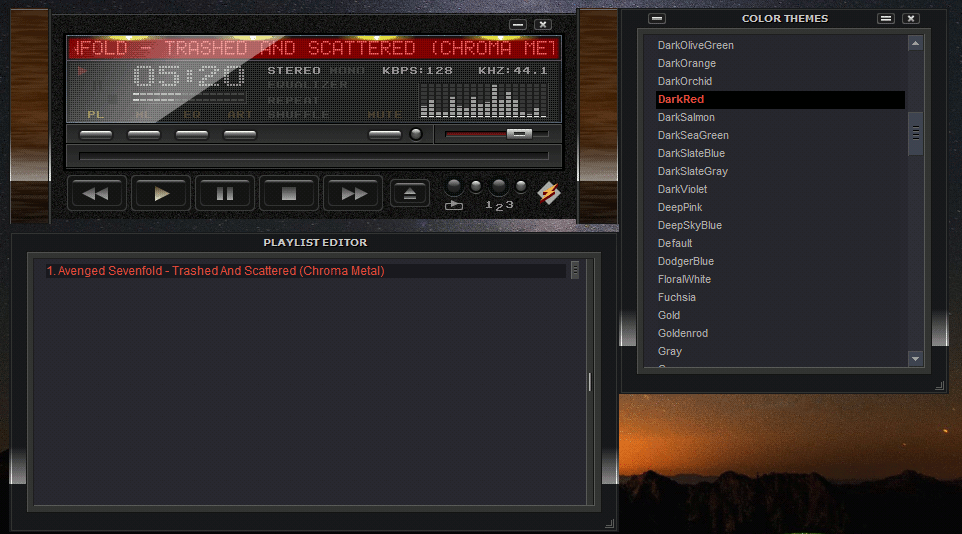 Установите подключаемый модуль Shoutcast DSP
Установите подключаемый модуль Shoutcast DSPЗагрузите подключаемый модуль Shoutcast DSP для Winamp и установите его. Это бесплатный плагин для Winamp, который позволяет транслировать в Интернет.
Ссылка— Нажмите, чтобы загрузить подключаемый модуль Shoutcast DSP для Winamp
Запустите файл, который вы только что загрузили, и это установит DSP в Winamp.
Шаг 3. Запустите подключаемый модуль Shoutcast DSP
- Запустите Winamp
- Нажмите Ctrl — P (клавиши Ctrl и P вместе) — это откроет страницу настроек.
- (a) Щелкните «DSP / Effect» в левом столбце — возможно, вам потребуется прокрутить вниз.
- (b) Выберите «Nullsoft SHOUTcast Source DSP» — появится окно под названием «SHOUTcast Source».
Шаг 4 — Войдите в настройки сервера Shoutcast
- (c) Щелкните вкладку «Вывод»
- (d) Нажмите «Подключение»
- (e) В поле «Адрес» введите хост сервера Shoutcast, как показано в вашей электронной почте Shoutcast или учетной записи Fast Serv в разделе «Службы» -> «Shoutcast».

- (f) В поле «Порт» введите порт сервера Shoutcast, как показано в вашей электронной почте Shoutcast или учетной записи Fast Serv в разделе «Службы» -> «Shoutcast».
- (g) В поле «Пароль» введите пароль DJ сервера Shoutcast, как показано в вашей электронной почте Shoutcast или учетной записи Fast Serv в разделе «Службы» -> «Shoutcast».
Примечание. Вы можете войти в свою учетную запись на портале, чтобы получить данные о сервере Shoutcast, важные для этого шага (если у вас их еще нет):
https: // портал.fastserv.com/
Шаг 5 — Настройка кодировщика
Кодировщик — это «сердце» Shoutcast. Он принимает звук из Winamp (или микрофонного или линейного входа) и преобразует его в формат MP3 для отправки вашим слушателям.
- (h) Щелкните вкладку «Кодировщик».
- (i) Щелкните «Encoder 1» в поле «Encoder».
- (j) Выберите «MP3 Encoder» в меню «Encoder Type».
- (k) Выберите соответствующий битрейт в «Настройки кодировщика».Вы можете выбрать любое значение «кбит / с», равное или меньшее битрейту «кбит / с» приобретенного вами пакета Shoutcast.
Примечание. Будьте очень осторожны при выборе настроек кодировщика. Скорость передачи данных (кбит / с) ДОЛЖНА быть равна или ниже приобретенного вами плана Shoutcast.
Шаг 6 — Настройте сведения о станции
- (l) Щелкните вкладку «Вывод».
- (м) Нажмите кнопку «Желтые страницы».
- (n) Дайте вашей станции название.
- (o) Введите адрес вашего веб-сайта, включая часть http: //.
- (p) Введите жанр музыки или контента. Вы можете перечислить более одного, разделив их запятыми.
- (q) Если вы хотите, чтобы названия песен транслировались на плееры, нажмите «Включить обновление названий».
Шаг 7 — Выберите источник звука
Здесь мы выберем, транслировать ли то, что играет в Winamp, или вместо этого вводить живой звук на ваш компьютер (микрофон, линейный вход и т. Д.).
- (r) Щелкните вкладку «Вход»
- (s) Если вы хотите передавать файлы, воспроизводимые в Winamp, выберите «Winamp» в меню «Устройство ввода».Если вы хотите вместо этого транслировать прямой эфир или микрофонный вход, выберите «Soundcard Input».
Примечание. Если вы выберете «Soundcard Input», записывающее устройство по умолчанию на панели управления Windows будет использоваться для потоковой передачи. Вы можете контролировать уровни в области «Уровень входного сигнала» — рекомендуется, чтобы входной уровень не превышал -2 дБ, чтобы предотвратить искажения. Возможно, вам придется настроить свойства записывающего микшера, если уровни не меняются (см. Ниже в разделе «Устранение неполадок»).
Шаг 8 — Начать потоковую передачу
- (t) Щелкните вкладку «Вывод».
- (u) Нажмите «Подключиться».
- (v) Вы должны немедленно увидеть подсчет байтов в поле «Статус». Если байты застряли на 0 или остаются «не подключенными», см. Раздел об устранении неполадок ниже.
- (w) Если вы хотите, чтобы Shoutcast DSP автоматически подключался при каждом запуске Winamp, установите флажок «Подключаться при запуске».
Теперь вы ведете прямые трансляции в Интернете!
Поделись любовью
Вернуться к потоковому мультимедиа
Winamp — Скачать
Легкий музыкальный медиаплеер
Благодаря сервисам прослушивания аудио, таким как Spotify и Apple Music , музыка стала основной частью нашей жизни.В 90-х годах Nullsoft запустила медиаплеер WinAMP , и это была одна из первых программ, которая позволяла щелкать и перетаскивать файлы MP3 из сети обмена файлами , например Napste r. Вскоре после этого был выпущен WinAMP Lite . Он имеет все функции WinAMP , сжатый в крошечном формате, чтобы быть более легким и менее ресурсоемким.
Безопасно ли использовать Winamp?
WinAMP Lite избавляет от необходимости воспроизводить аудиофайлы в сторонних приложениях.Программа поддерживает воспроизведение для различных форматов , таких как MPEG-1, MPEG, AVI, AAC и WAV. Вы можете загружать и записывать аудиофайлы с дисков вашего любимого исполнителя прямо на плеер — определенно полезная функция. Он также поддерживает iPod, USB, PlaysForSure, от Microsoft и ActiveSync.
WinAMP Lite может быть не таким умным, как смартфон, но он имеет полуавтоматические функции , чтобы сделать ваше прослушивание более индивидуальным.Во-первых, он может синхронизировать мультимедийные файлы со своей базой данных медиатеки прямо с вашего компьютера. С помощью инструмента Получить обложку альбома вы можете получить обложки ваших любимых песен. Медиа-дисплей — еще одна полезная функция.
Здесь вы можете найти предварительно загруженных URL-адресов для потоковой передачи и загрузки файлов MP3. WinAMP Lite Remote, , однако, является звездой. Думайте об этом как о прелюдии к кастингу оборудования, такого как Chromecast или Amazon Fire TV .Он обеспечивает удаленную репликацию — через Интернет, Playstation 3, Xbox 360, Wii или мобильный телефон — любого мультимедийного файла через Интернет.
Как установить скины WinAMP?
Даже на ранних стадиях развития MP3 эстетичное отображение растровых файлов привело к успеху скинов для Winamp. К 2000-м годам было до 3000 скинов WinAMP . На 1001Skins и Skinz вы также можете загружать скины от других пользователей WinAMP Lite. Это был инновационный захватывающий опыт , так как экраны кожи меняются вместе с музыкой, которую вы играете.
WinAMP Lite отошел на второй план в музыке с тех пор, как его пользовательская база перешла на приложения для потоковой передачи музыки. Один из самых популярных и простых в использовании — Spotify . Это музыки, созданной по запросу, , так что вы сможете услышать самых известных исполнителей, а также новых и начинающих исполнителей. Он также включал аудио и видео подкастов на платформе.
Winamp был творческим, всеобъемлющим, но базовым настольным проигрывателем . Nullsoft была слишком сосредоточена на воспроизведении самого файла, а не на , чтобы сделать музыку доступной для .Это неплохая программа, так как она будет хорошо работать в ситуации, когда необходим фиксированный набор песен или ваши музыкальные файлы доступны на вашем компьютере.
Создавайте тщательно составленные списки воспроизведения
WinAMP Lite поддерживает различных форматов файлов и легко запускается практически на всех компьютерах, поскольку программное обеспечение компактно и просто . Просмотрите доступные плагины , и вы также обнаружите, что можете синхронизировать свой iPod и управлять его музыкальной библиотекой.WinAMP Lite, возможно, был большим в 90-х, но он не совсем заброшен. Это полный, персонализируемый музыкальный проигрыватель .
Загрузить Winamp 5.8.3660 для Windows
Бесплатный медиаплеер для вашего рабочего стола
Winamp — классический медиаплеер , совместимый с большинством современных типов файлов. Воспроизведение MP3, MP4 или AVI — здесь можно воспроизводить все, что есть в ваших музыкальных приложениях. После того, как вы установили Winamp, выберите тему для интерфейса. Выберите из нескольких скинов в соответствии с вашими предпочтениями.Вы могли заметить, что помимо мультимедиа это приложение также включает радио и браузер.Пакет «все в одном»
После долгого перерыва большинство пользователей остановились на том, что Winamp больше не возвращается. Они не знали, что приложение-старожил вернулось с удвоенной силой. Теперь у него не только настраиваемый интерфейс, но и Winamp обновил файловый менеджер и макет . Он также был оптимизирован для работы в Windows 10. Теперь доступна последняя версия приложения.
Winamp по-прежнему бесплатно для загрузки , но считается приложением Freemium.Если вам нужна классическая модель приложения, возможно, она больше не доступна. Однако Winamp предлагает классическую тему в начале процесса установки. Некоторые пользователи предпочтут этот вариант современному интерфейсу. Из-за беспорядочного макета создается впечатление, что они слишком стараются. По сравнению с простой навигацией VLC Media Player или WMP, Winamp выглядит как лабиринт.
Winamp — это безопасно и легко скачать . Настройка выполняется довольно быстро. Также есть вариант индивидуальной установки, который позволяет вам решить, какие компоненты вы хотите установить.Лучше всего выбирать этот вариант, только если вы уже загружали Winamp раньше и хотите, чтобы некоторые файлы оставались по умолчанию.
Интерфейс и производительность
Пользовательский интерфейс — одна из самых гибких функций Winamp. Настройте все, от размера плеера до каждого мини-окна. Есть строка поиска , чтобы вам было проще находить нужные песни. Приложение позволяет добавлять мультимедиа с вашего жесткого диска или OneDrive. Приложение может также преобразовать всю вашу музыку и видео, чтобы они были связаны с Winamp.На самом деле это ничего не делает, за исключением того, что всякий раз, когда вы играете во что-то с тегом Winamp, оно воспроизводится в приложении, а не загружается через Groove по умолчанию.
После того, как вы загрузите медиафайлы в приложение, Winamp автоматически отсортирует их. Прокрутите песни по альбомам, исполнителям или названиям; тебе решать. Также есть возможность отключить любой стиль сортировки.
Просмотр файлов в Winamp значительно улучшен. С помощью функции SmartView вы можете изменять и фильтровать определенные атрибуты для создания «интеллектуального представления».Они будут добавлены в список воспроизведения со всеми соответствующими качествами, и вы сможете просмотреть их позже. Хотя это классная функция, некоторым она может показаться ненужной.
Одна из характерных особенностей Winamp все еще существует: эквализация или эквалайзер. Вы можете перемещать ползунки по полосам звуковых частот, чтобы изменять звучание звука. Ваша музыка звучит немного мутно? Попробуйте уменьшить диапазон 1-3K. Это слишком громоздко? Вытяните часть низких частот вниз на 320 и ниже. Увеличьте диапазон высоких частот и присутствия до 12K и 14K, чтобы также добавить немного блеска.
Радио и браузер
Вы можете слушать радио и подкасты на Winamp. Настройтесь на множество радиостанций популярных жанров, таких как R&B, Rap и Country. Единственная проблема заключается в том, что вам нужно загрузить файл Shoutcast для каждой из станций. Это означает, что сеанс, который вы слушаете, не ведется в прямом эфире. Большинство этих файлов повреждены по прибытии и не воспроизводятся.
Winamp в настоящее время работает над разделом подкастов, чтобы пользователи могли слушать свои подписки.Предположительно, вы можете получать фид Rich Site Summary (RSS) через приложение, если у вас есть расширение. Ничто не указывает на то, что эта функция действительно работает.
Рядом с вкладкой Visual находится встроенный браузер , который позволяет просматривать веб-страницы во время прослушивания музыки. Хотя браузер работает немного медленно, он все же работает. Вы можете войти в свою учетную запись Google или по электронной почте так же, как в Chrome или Firefox. Прелесть в том, что просмотр веб-страниц на Winamp не увеличивает использование оперативной памяти намного, если вообще увеличивает.
Проблема со встроенным браузером больше в его актуальности. Winamp — это аудиоплеер, а не интернет-браузер. Эта функция больше похожа на попытку разработчиков увидеть, смогут ли они достичь цели, а не на продуманное дизайнерское решение.
Диспетчер устройств
Winamp позволяет синхронизировать файлы с телефона или любых смарт-устройств . Он подключается не к вашему устройству напрямую, а через ваш компьютер.По сути, это позволяет передавать мультимедиа с внешнего диска в Winamp и сохранять их в связанных папках. Это еще одна крутая вещь, но не такая уж редкость среди аналогичных программ.
Улучшенные характеристики
Winamp отказался от своей былой простоты и полностью отказался от современных утилит . С технической точки зрения, это усилие, достойное похвалы. В настоящее время играть во что-нибудь в автономном режиме стало немного менее популярно. Однако со всеми расширенными функциями Winamp может убедить пользователей в обратном.Это хорошо, но многие пользователи могут по-прежнему предпочитать классическую модель, в которой все просто.
Это одна из причин успеха таких приложений, как VLC и Groove Music. Они намного проще и удобнее в использовании, чем Winamp. Но это не означает, что в приложении были внесены все важные изменения. Удобство — это ключ к успеху, и большинству людей по-прежнему нравится иметь доступ ко всему в одном месте.
В последней версии приложения Winamp 5.8 улучшена поддержка Windows 8.1 и Windows 10. Он также изменил кодировщики для ряда форматов файлов, таких как .mp3, и обновил библиотеки.
| #! / Bin / sh | ||
| комплект -eu | ||
| если [-z «$ {DISPLAY-}»]; затем | ||
| Xvfb: 99 & xvfb_pid = $! | ||
| killXvfb () { | ||
| винный винный сапог — убить | ||
| сон 2 && kill «$ {xvfb_pid :?}» | ||
| } | ||
| ловушка killXvfb ВЫХОД | ||
| экспорт ДИСПЛЕЙ =: 99 | ||
| fi | ||
| , если [-z «$ {WINEPREFIX-}»]; затем | ||
| экспорт WINEPREFIX = ~ /.вино | ||
| fi | ||
| log_info () {printf — ‘[ИНФОРМАЦИЯ]% s \ n’ «$ @»; } | ||
| log_warn () {> & 2 printf — ‘[ПРЕДУПРЕЖДЕНИЕ]% s \ n’ «$ @»; } | ||
| log_fail () {> & 2 printf — ‘[НЕИСПРАВНОСТЬ]% s \ n’ «$ @»; } | ||
| test_sha256 () { | ||
| Получено | Checksum = $ (sha256sum «$ {1 :?}» | awk ‘{print $ 1}’) | |
| expectedChecksum = $ {2 :?} | ||
| if [«$ {loadedChecksum :?}»! = «$ {ExpectedChecksum :?}»]; затем | ||
| log_warn ‘Несоответствие контрольной суммы файла’ | ||
| log_warn «- Получено: $ {loadedChecksum :?}» | ||
| log_warn «- Ожидается: $ {expectedChecksum :?}» | ||
| возврат 1 | ||
| fi | ||
| возврат 0 | ||
| } | ||
| run_reg () { | ||
| tmpfile = $ (mktemp -t ‘XXXX.рег ‘) | ||
| printf — ‘% s’ «$ {1 :?}»> «$ {tmpfile :?}» | ||
| вино regedit «$ {tmpfile :?}» | ||
| rm -f «$ {tmpfile :?}» | ||
| } | ||
| run_ahk () { | ||
| autohotkey = ‘/ tmp / setup / installers / AutoHotkeyU32.exe ‘ | ||
| , если [! -f «$ {autohotkey :?}»]; затем | ||
| (компакт-диск / tmp / setup / installers / \ | ||
| && распаковать /tmp/setup/installers/AutoHotkey_1.1.*.zip ‘AutoHotkeyU32.exe’ WindowSpy.ahk ‘\ | ||
| ) | ||
| fi | ||
| tmpfile = $ (mktemp -t ‘XXXX.ахк ‘) | ||
| printf — ‘% s’ «$ {1 :?}»> «$ {tmpfile :?}» | ||
| вино «$ {autohotkey :?}» «$ {tmpfile :?}» | ||
| rm -f «$ {tmpfile :?}» | ||
| } | ||
| ########################################################################### ####### | ||
| # Установочные шрифты | ||
| # (см .: https: // wiki.archlinux.org/index.php/Wine#Fonts) | ||
| ########################################################################### ####### | ||
| run_reg «$ (cat << - 'EOF' | ||
| REGEDIT4 | ||
| [Драйвер HKEY_CURRENT_USER \ Software \ Wine \ X11] | ||
| «ClientSideWithRender» = «N» | ||
| EOF | ||
| ) « | ||
| run_reg «$ (cat << - 'EOF' | ||
| REGEDIT4 | ||
| [HKEY_CURRENT_USER \ Панель управления \ Рабочий стол] | ||
| «FontSmoothing» = «2» | ||
| «FontSmoothingOrientation» = dword: 00000001 | ||
| «FontSmoothingType» = dword: 00000002 | ||
| «FontSmoothingGamma» = dword: 00000578 | ||
| EOF | ||
| ) « | ||
| найти / usr / share / fonts / \ | ||
| -тип f \ (-iname \ *.ttf -o -iname \ *. otf \) \ | ||
| -exec ln -s ‘{}’ «$ {WINEPREFIX:?} / Drive_c / windows / Fonts» \; | ||
| ############################### | ||
| # Установить Winamp 2.95 Full NoAOD | ||
| ############################### | ||
| WINAMP_INSTALLER_LOCATION = / tmp / setup / installers / winamp295_full_noaod.exe | ||
| , если [-f «$ {WINAMP_INSTALLER_LOCATION :?}»]; затем | ||
| log_info ‘Установка Winamp 2.95 Full NoAOD …’ | ||
| WINAMP_INSTALLER_SHA256 = a6ae6cffc96921faa476e769c9b | 8c1bb2edce281625fdacd6a137c5deef | |
| test_sha256 «$ {WINAMP_INSTALLER_LOCATION :?}» «$ {WINAMP_INSTALLER_SHA256 :?}» || выход 1 | ||
| run_ahk «$ (cat << - EOF | ||
| SetWinDelay, 500 | ||
| SetTitleMatchMode, 3 | ||
| SetControlDelay, -1 | ||
| Выполнить, $ {WINAMP_INSTALLER_LOCATION :?} | ||
| WinWait, Установка Winamp: лицензионное соглашение | ||
| ControlClick, Button2, Настройка Winamp: лицензионное соглашение; Нажмите кнопку «Я согласен» | ||
| WinWait, Установка Winamp: параметры установки | ||
| ControlFocus, SysTreeView321, Winamp Setup: параметры установки; Дерево фокуса «Компоненты» | ||
| Отправить, {вниз}; Выберите компонент «Winamp Agent» | ||
| Отправить, {Пробел}; Снимите флажок «Winamp Agent» компонент | ||
| Отправить, {Вниз}; Выберите компонент «Winamp Library» | ||
| Отправить, {вниз}; Выберите компонент «Поддержка аудиофайлов» | .||
| Отправить, {Вниз}; Выберите компонент «Поддержка видеофайлов» | .||
| Отправить, {Пробел}; Снимите флажок с компонента | «Поддержка видеофайлов».||
| Отправить, {вниз}; Выберите компонент «Визуализация» | ||
| Отправить, {вниз}; Выберите компонент | «Дополнительная поддержка аудиовыхода».||
| ControlClick, Button2, Настройка Winamp: параметры установки; Нажмите кнопку «Далее» | ||
| WinWait, установка Winamp: папка установки | ||
| ControlClick, Button2, Настройка Winamp: папка установки; Нажмите кнопку «Установить» | ||
| WinWait, установка Winamp: настройки | ||
| ControlClick, Button1, Настройка Winamp: Настройки; Нажмите кнопку «Далее» | ||
| WinWait, установка Winamp: информация для пользователя | ||
| ControlClick, Button5, Настройка Winamp: информация для пользователя; Снимите флажок «Разрешить анонимную статистику использования» | ||
| ControlClick, Button6, Настройка Winamp: информация для пользователя; Установите флажок «Хватит меня беспокоить!» флажок | ||
| ControlClick, Button1, Настройка Winamp: информация для пользователя; Нажмите кнопку «Далее» | ||
| WinWait, отправка в опросе | ||
| ControlClick, Button1, Отправка в опрос; Нажмите кнопку «Закрыть» | ||
| WinWait, Установка Winamp: Winamp успешно установлен | ||
| WinClose, Установка Winamp: Winamp успешно установлен | ||
| EOF | ||
| ) « | ||
| WINAMP_INSTALL_DIR = «$ {WINEPREFIX:?} / Drive_c / Program Files / Winamp» | ||
| , если [-f «$ {WINAMP_INSTALL_DIR:?} / Winamp.exe «]; затем | ||
| log_info «Winamp 2.95 Full NoAOD успешно установлен» | ||
| еще | ||
| log_fail «Ошибка полной установки Winamp 2.95 NoAOD» | ||
| выход 1 | ||
| fi | ||
| # Скопируйте конфигурацию Winamp, если она есть | ||
| WINAMP_CONFIG_INI = / tmp / setup / config / Winamp.ini | ||
| , если [-f «$ {WINAMP_CONFIG_INI :?}»]; затем | ||
| mv -f «$ {WINAMP_CONFIG_INI :?}» «$ {WINAMP_INSTALL_DIR:?} / Winamp.ini» | ||
| fi | ||
| еще | ||
| log_fail «Установщик Winamp 2.95 Full NoAOD не найден» | ||
| выход 1 | ||
| fi | ||
| ####################### | ||
| # Установить Milkdrop 1.04 | ||
| ####################### | ||
| MILKDROP_INSTALLER_LOCATION = / tmp / setup / installers / MilkDrop_104.exe | ||
| , если [-f «$ {MILKDROP_INSTALLER_LOCATION :?}»]; затем | ||
| log_info ‘Установка Milkdrop 1.04 …’ | ||
| MILKDROP_INSTALLER_SHA256 = 2111940711cc3a426714ea81797931a739d68b1bf541002ed9f639795fd68318 | ||
| test_sha256 «$ {MILKDROP_INSTALLER_LOCATION :?}» «$ {MILKDROP_INSTALLER_SHA256 :?}» || выход 1 | ||
| run_ahk «$ (cat << - EOF | ||
| SetWinDelay, 500 | ||
| SetTitleMatchMode, 2 | ||
| SetControlDelay, -1 | ||
| Бег, $ {MILKDROP_INSTALLER_LOCATION :?} | ||
| WinWait, MilkDrop 1.04 Установка, вас приветствует мастер установки MilkDrop | ||
| ControlClick, Button2, Настройка MilkDrop 1.04; Нажмите кнопку «Далее» | ||
| WinWait, MilkDrop 1.04 Setup, вы должны принять соглашение, чтобы установить MilkDrop | ||
| ControlClick, Button2, Настройка MilkDrop 1.04; Нажмите кнопку «Я согласен» | ||
| WinWait, MilkDrop 1.04 Установка, выберите, какие функции MilkDrop вы хотите установить | ||
| ControlClick, Button2, Настройка MilkDrop 1.04; Нажмите кнопку «Далее» | ||
| WinWait, установка MilkDrop 1.04, программа установки установит MilkDrop в следующую папку | ||
| ControlClick, Button2, Настройка MilkDrop 1.04; Нажмите кнопку «Установить» | ||
| WinWait, MilkDrop 1.04 Установка, установка успешно завершена | ||
| ControlClick, Button2, Настройка MilkDrop 1.04; Нажмите кнопку «Закрыть» | ||
| EOF | ||
| ) « | ||
| if [-f «$ {WINAMP_INSTALL_DIR:?} / Plugins / vis_milk.dll»]; затем | ||
| log_info ‘Молочная капля 1.04 успешно установлен ‘ | ||
| еще | ||
| log_fail «Ошибка установки Milkdrop 1.04» | ||
| выход 1 | ||
| fi | ||
| # Скопируйте конфигурацию Milkdrop, если она есть | ||
| MILKDROP_CONFIG_INI = / tmp / setup / config / Plugins / milkdrop_config.\ (visplugin_name \) =. * $ | \ 1 = vis_milk.dll | ‘ «$ {WINAMP_INSTALL_DIR:?} / Winamp.ini» | ||
| fi | ||
| ########################### | ||
| # Установить projectM 0.94 Beta | ||
| ########################### | ||
| PROJECTM_INSTALLER_LOCATION = / tmp / setup / installers / projectM_for_Winamp_0_94_20.exe | ||
| , если [-f «$ {PROJECTM_INSTALLER_LOCATION :?}»]; затем | ||
| log_info ‘Установка ProjectM 0.94 Beta …’ | ||
| PROJECTM_INSTALLER_SHA256 = 231d37fdd05a7d1f25112b5cfefd72038b001f5682364f296ecde7e20b5a9e32 | ||
| test_sha256 «$ {PROJECTM_INSTALLER_LOCATION :?}» «$ {PROJECTM_INSTALLER_SHA256 :?}» || выход 1 | ||
| run_ahk «$ (cat << - EOF | ||
| SetWinDelay, 500 | ||
| SetTitleMatchMode, 2 | ||
| SetControlDelay, -1 | ||
| Выполнить, $ {PROJECTM_INSTALLER_LOCATION :?} | ||
| WinWait, установка — плагин визуализации projectM для Winamp, добро пожаловать | ||
| ControlClick, TButton1, Setup — плагин визуализации projectM для Winamp; Нажмите кнопку «Далее» | ||
| WinWait, установка — плагин визуализации projectM для Winamp, лицензионное соглашение | ||
| ControlClick, TRadioButton1, Настройка — плагин визуализации projectM для Winamp; Установите переключатель «Я принимаю соглашение» | .||
| ControlClick, TButton2, Setup — плагин визуализации projectM для Winamp; Нажмите кнопку «Далее» | ||
| WinWait, установка — плагин визуализации projectM для Winamp, выберите место назначения | ||
| ControlClick, TButton3, Setup — плагин визуализации projectM для Winamp; Нажмите кнопку «Далее» | ||
| WinWait, Установка — плагин визуализации projectM для Winamp, готов к установке | ||
| ControlClick, TButton3, Setup — плагин визуализации projectM для Winamp; Нажмите кнопку «Установить» | ||
| WinWait, Установка — плагин визуализации projectM для Winamp, завершено | ||
| ControlClick, TButton3, Setup — плагин визуализации projectM для Winamp; Нажмите кнопку «Готово» | ||
| EOF | ||
| ) « | ||
| , если [-f «$ {WINAMP_INSTALL_DIR:?} / Plugins / projectM_DLLs / projectM.dll «]; затем | ||
| log_info ‘projectM 0.94 Beta успешно установлена’ | ||
| еще | ||
| log_fail ‘projectM 0.94 Beta install failed’ | ||
| выход 1 | ||
| fi | ||
| fi |
БЕСПЛАТНО Shoutcast !!!
Бесплатные продукты
Потоковое радио Shoutcast или IcecastВ каждую учетную запись входит:
- Персональная страница и личный поддомен
- Shoutbox, блог и галерея
- До 5000 слушателей без потери качества
- Проигрыватель Flash и проигрыватель Windows Media
- Поддерживается Ads
- 3 расположения серверов и мгновенная настройка
В каждую учетную запись входит:
- Персональная страница и личный поддомен
- Shoutbox, блог и галерея
- До 1000 зрителей без снижения качества
- Флеш-плеер
- Поддерживается Ads
- Мгновенная настройка
В каждую учетную запись входит:
- Расширенная панель — Cpanel
- 500 МБ Хранилище
- Пропускная способность 1000 МБ
- Поддержка PHP, SQL и др..
- На вашем сайте нет рекламы
- Мгновенная настройка
Продукты Премиум
Radio Streaming Shoutcast 1 или Shoutcast 2 или Icecast 2В каждую учетную запись входит:
- Панель управления Centova Cast
- Неограниченная пропускная способность
- 5 ГБ памяти для автоматического DJ
- Ультрасовременный органайзер для списков воспроизведения
- Порт 80 Потоковая передача
- Проигрыватель Flash и проигрыватель Windows Media
- Стартовая страница и фрагменты кода
- Подробный анализ и статистика
- Множественная высокоскоростная сеть
- 99.9% Время работы
- 24/7 онлайн-поддержка
- 3 расположения серверов (США, Великобритания, Германия)
- Мгновенная настройка
В каждую учетную запись входит:
- Панель администратора
- Качество HD и SD до 1700 Кбит / с
- Поддержка H.264 и VP6
- Неограниченная пропускная способность
- Flash Player
- Онлайн
- Широко совместимый, включая iPhone
- Подробный анализ и статистика
- Множественная высокоскоростная сеть
- 99.9% Время работы
- 24/7 онлайн-поддержка
- Лучшее предложение в Интернете
- Мгновенная настройка
В каждую учетную запись входит:
- Панель управления cPanel / Plesk
- Конструктор сайтов с 700 шаблонами (rvbuilder)
- Автоустановщик 149 скриптов (softaculous)
- Неограниченная пропускная способность
- Неограниченное количество писем
- Безлимитный MySQL
- Неограниченный поддомен
- Статистика сайта
- Бесплатный домен для полугодового заказа
- Множественная высокоскоростная сеть
- 99.9% Время работы
- 24/7 онлайн-поддержка
- Мгновенная настройка
Другие продукты
- Nullsoft Shoutcast
- Sam Broadcaster
- Nicecast
- MIXXX
- Виртуальный диджей
- Flash Media Live Encoder
Проверить это сейчас
- Настраиваемый проигрыватель Flash / HTML5
- Поддержка игрока AAC + Играть !!!
- Заказ песни Amazon и iTunes
- Изображение художника и краткое описание
- Настраиваемый виджет последних песен
- Интеграция Twitter и TuneIn API
Попробовать сейчас
.
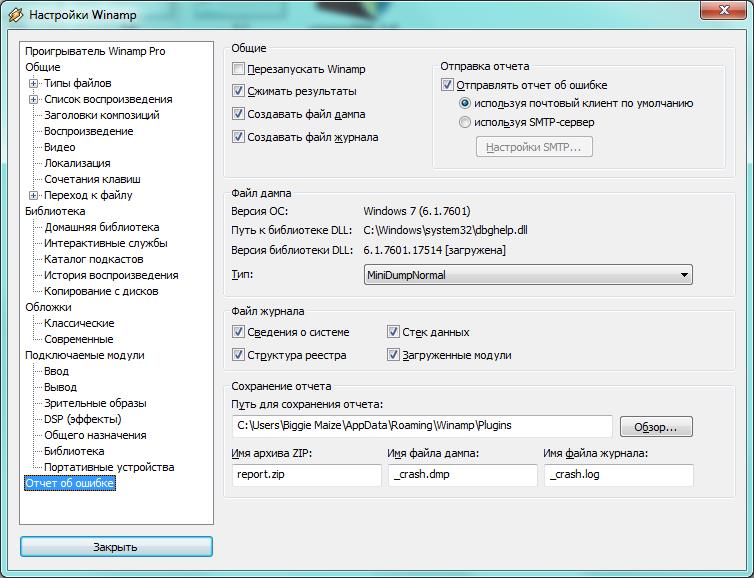


Ваш комментарий будет первым